تكوين جهاز التوجيه D-Link DSL-2500U
تقوم شركة D-Link بتطوير مجموعة متنوعة من معدات الشبكات. في قائمة النماذج ، هناك سلسلة تستخدم تقنية ADSL. ويتضمن أيضًا جهاز توجيه DSL-2500U. قبل البدء في العمل مع هذا الجهاز ، يجب عليك تهيئته. مقالنا اليوم مخصص لهذا الإجراء.
محتوى
الاجراءات التحضيرية
إذا لم تقم بعد بتفكيك جهاز التوجيه ، فقد حان الوقت للقيام بذلك والعثور على مكان مناسب له في المنزل. في حالة هذا النموذج ، يكون الشرط الأساسي هو طول كابلات الشبكة ، بحيث يكفي توصيل جهازين.
بعد تحديد الموقع ، يتم تزويد جهاز التوجيه بالكهرباء عن طريق كابل الطاقة ويتم توصيل جميع أسلاك الشبكة الضرورية. كل ما تحتاجه هو كابلان - DSL و WAN. يمكن العثور على الموانئ في الجزء الخلفي من الجهاز. يتم توقيع كل موصل ويختلف في الشكل ، بحيث لا يمكن الخلط بينهما.

في نهاية المرحلة التحضيرية ، أود أن أسلط الضوء على إعداد واحد لنظام التشغيل Windows. يحدد التكوين اليدوي للموجه طريقة الحصول على DNS وعناوين IP. لتجنب التعارضات عند محاولة المصادقة ، في Windows يجب تعيين إيصال هذه المعلمات إلى الوضع التلقائي. يمكن العثور على تعليمات مفصلة حول هذا الموضوع في المواد الأخرى لدينا على الرابط أدناه.
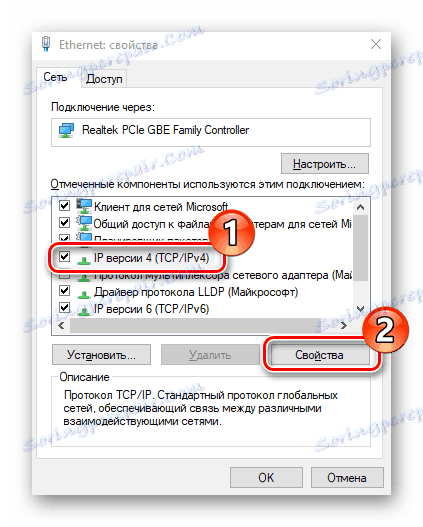
مزيد من التفاصيل: إعدادات شبكة ويندوز 7
تكوين جهاز التوجيه D-Link DSL-2500U
تتم عملية إعداد التشغيل الصحيح لمعدات الشبكات هذه في البرامج الثابتة المطورة خصيصًا ، والتي يتم الوصول إليها عبر أي متصفح ، وبالنسبة إلى D-Link DSL-2500U ، يتم تنفيذ هذه المهمة على النحو التالي:
- ابدأ تشغيل متصفح الويب
192.168.1.1إلى192.168.1.1. - ستظهر نافذة إضافية مع حقلين "اسم المستخدم" و "كلمة المرور" . اكتب
adminفيها وانقر على "تسجيل الدخول" . - ننصحك على الفور بتغيير لغة واجهة الويب إلى واجهة مثالية عبر القائمة المنبثقة أعلى علامة التبويب.
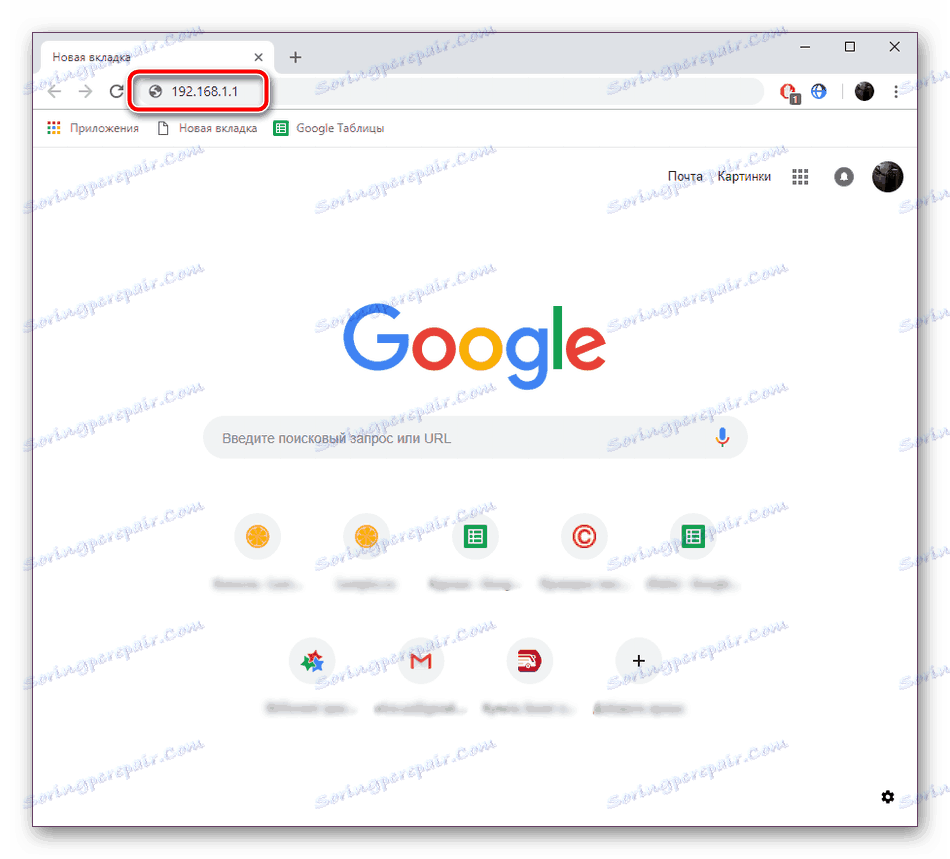
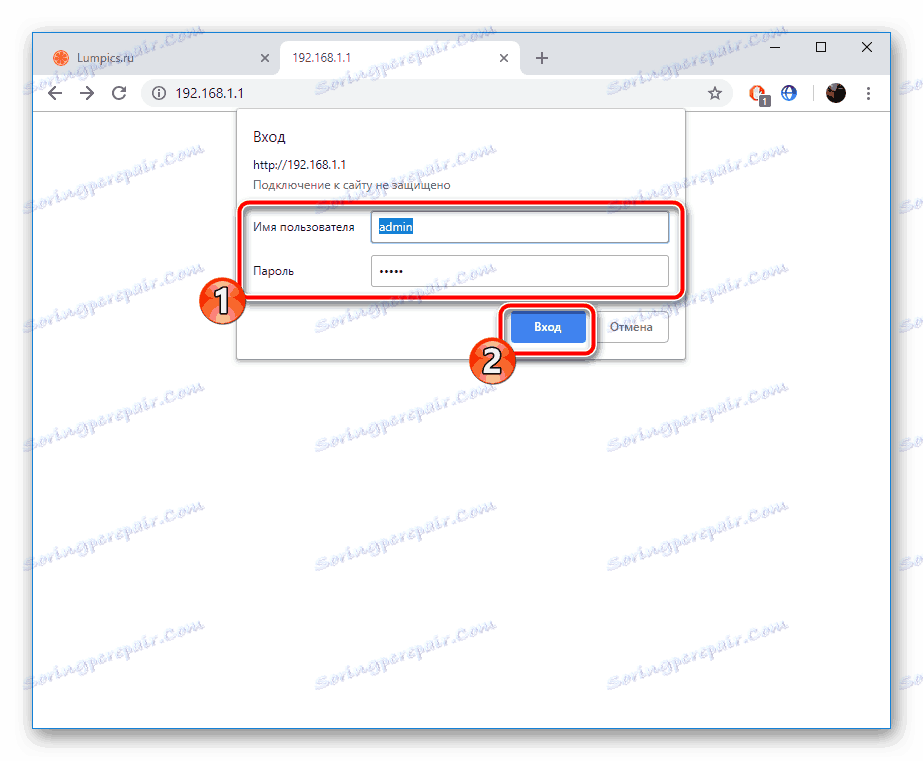
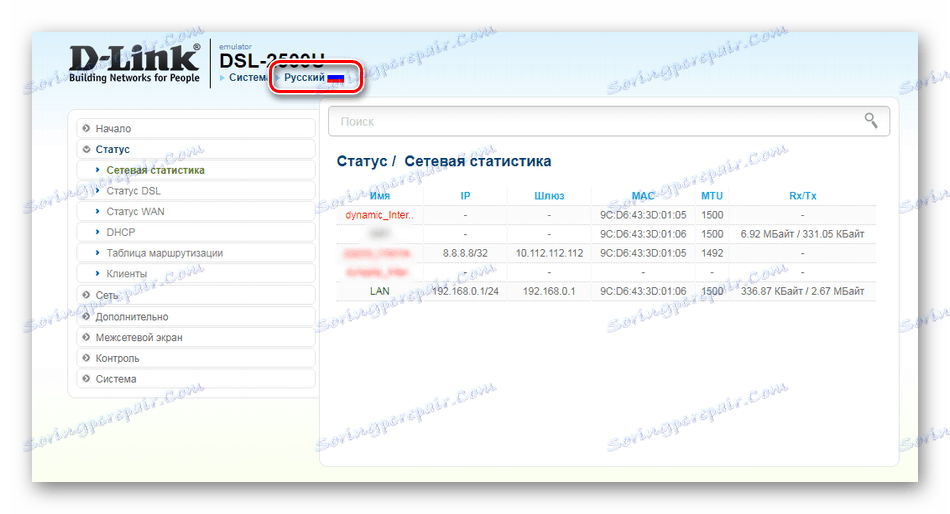
قامت D-Link بالفعل بتطوير العديد من البرامج الثابتة لجهاز التوجيه المعني. كل واحد منهم لديه إصلاحات وابتكارات ثانوية مختلفة ، ولكن واجهة الويب هي الأكثر تأثراً. يتم تغيير مظهره تمامًا ، وقد يختلف موقع الفئات والأقسام. نحن نستخدم واحدة من أحدث الإصدارات من واجهة AIR في تعليماتنا. سوف يحتاج مالكو البرامج الثابتة الأخرى فقط إلى العثور على نفس العناصر في البرامج الثابتة الخاصة بهم وتغييرها بالتشابه مع الإرشادات المقدمة من قبلنا.
الإعداد السريع
بادئ ذي بدء ، أود أن أتطرق إلى وضع التكوين السريع ، الذي ظهر في إصدارات أحدث من البرامج الثابتة. إذا لم تكن هناك وظيفة من هذا القبيل في واجهتك ، فانتقل مباشرة إلى خطوة التكوين اليدوي.
- افتح الفئة "ابدأ" وانقر على قسم "Click'n'Connect" . اتبع الإرشادات المعروضة في النافذة ، ثم انقر فوق الزر "التالي" .
- أولاً ، يتم تحديد نوع الاتصال المستخدم. للحصول على هذه المعلومات ، ارجع إلى الوثائق المقدمة لك من مزود الخدمة.
- التالي يأتي تعريف الواجهة. لا يعد إنشاء ماكينة صراف آلي جديدة في معظم الحالات أمرًا منطقيًا.
- اعتمادا على بروتوكول الاتصال الذي تم اختياره في وقت سابق ، سوف تحتاج إلى تكوينه عن طريق ملء الحقول المناسبة. على سبيل المثال ، يوفر Rostelecom وضع "PPPoE" ، وبالتالي يوفر لك موفر خدمة الإنترنت قائمة بالمعلمات. يستخدم هذا الخيار اسم الحساب وكلمة المرور. في أوضاع أخرى ، تتغير هذه الخطوة ، ولكن يجب أن تشير دائمًا إلى ما هو موجود في العقد فقط.
- أعد فحص جميع العناصر وانقر على "تطبيق" لإكمال المرحلة الأولى.
- الآن سيتم فحص الإنترنت السلكي تلقائيًا من أجل التشغيل. يتم تنفيذ الأمر pinging من خلال الخدمة الافتراضية ، ولكن يمكنك تغييرها إلى أي خدمة أخرى وإعادة تحليلها.
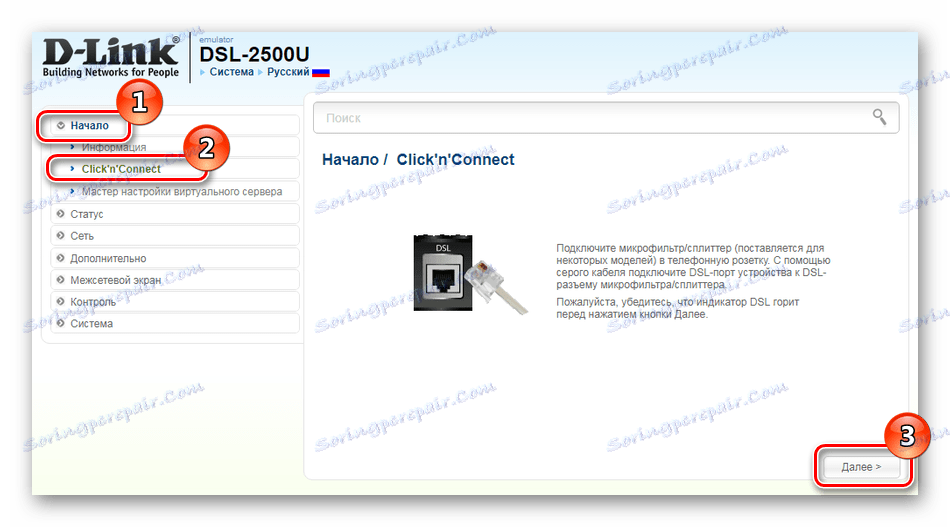
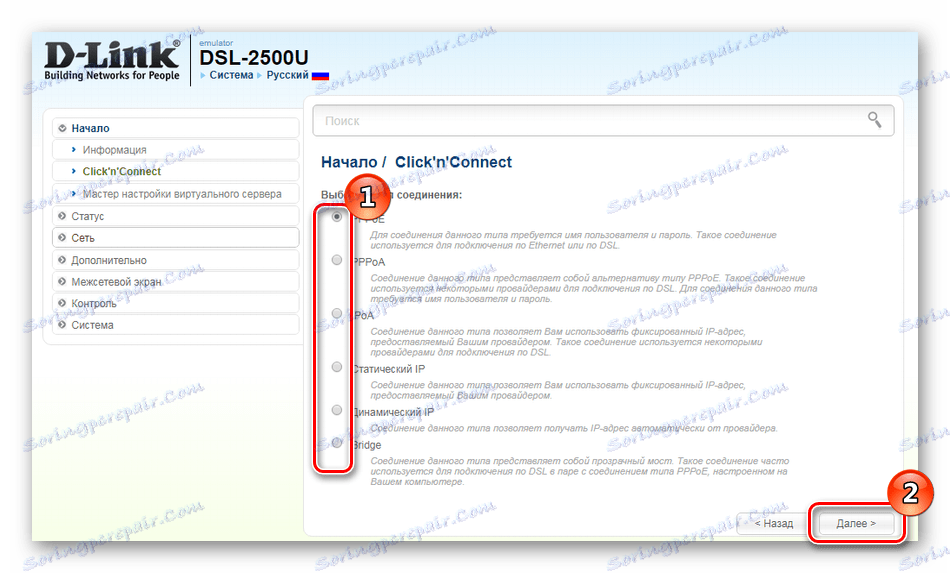
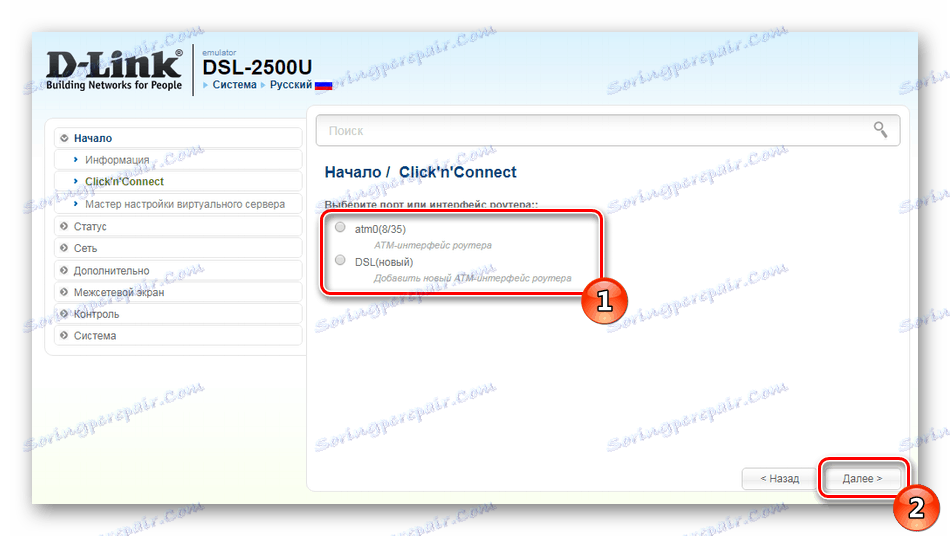
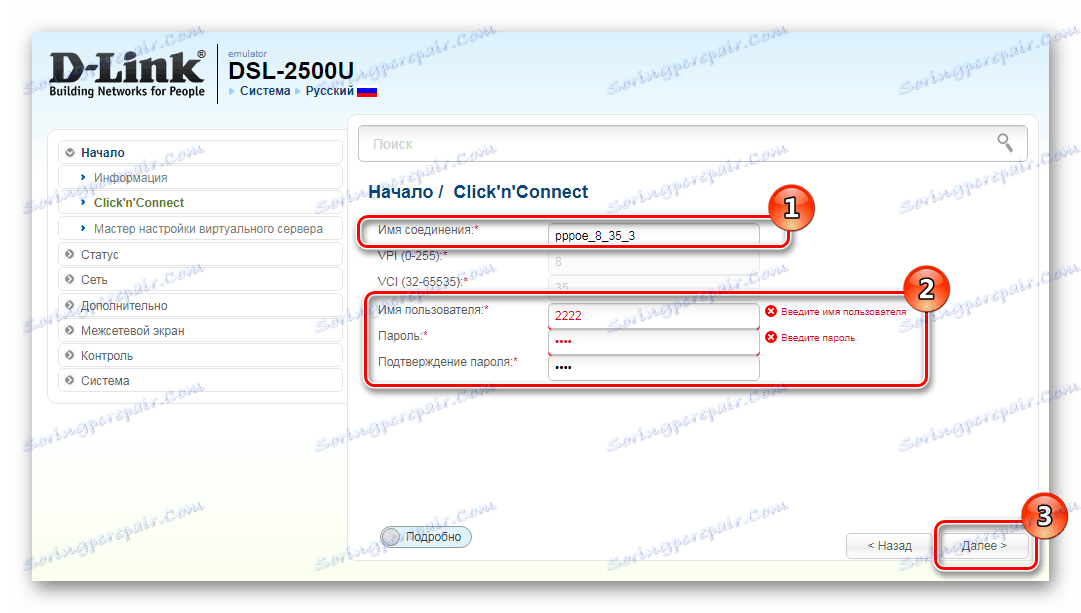

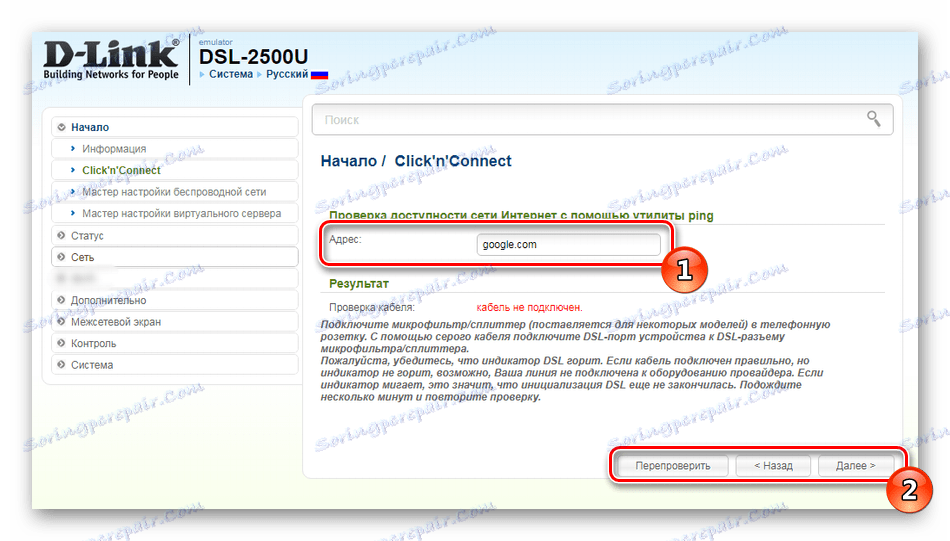
هذا يكمل عملية التكوين السريع. كما ترى ، يتم تعيين المعلمات الأساسية هنا فقط ، لذلك قد تحتاج أحيانًا إلى تعديل عناصر معينة يدويًا.
الإعداد اليدوي
التعديل المستقل لأداء D-Link DSL-2500U ليس بالأمر الصعب ويستغرق بضع دقائق فقط. إيلاء الاهتمام لبعض الفئات. دعونا فرزها في النظام.
WAN
كما هو الحال في النسخة الأولى مع تكوين سريع ، يتم تعيين معلمات الشبكة السلكية لأول مرة. للقيام بذلك ، تحتاج إلى تنفيذ الإجراءات التالية:
- انتقل إلى الفئة "الشبكة" وحدد القسم "WAN" . قد يحتوي على قائمة من الملفات الشخصية ، فمن المستحسن أن تختارها مع وجود علامة اختيار وحذف ، وبعد ذلك يمكنك المتابعة مباشرة إلى إنشاء اتصال جديد.
- في الإعدادات الرئيسية ، يتم تعيين اسم ملف التعريف ، ويتم تحديد البروتوكول والواجهة النشطة. فقط أدناه هي حقول لتحرير الصراف الآلي. في معظم الحالات ، تبقى بدون تغيير.
- قم بتمرير عجلة الماوس للانتقال إلى علامة التبويب. فيما يلي إعدادات الشبكة الأساسية التي تعتمد على نوع الاتصال المحدد. تثبيتها وفقا للمعلومات المحددة في العقد مع مزود. في غياب مثل هذه الوثائق ، اتصل بمزود خدمة الإنترنت عبر الخط الساخن واطلبه.
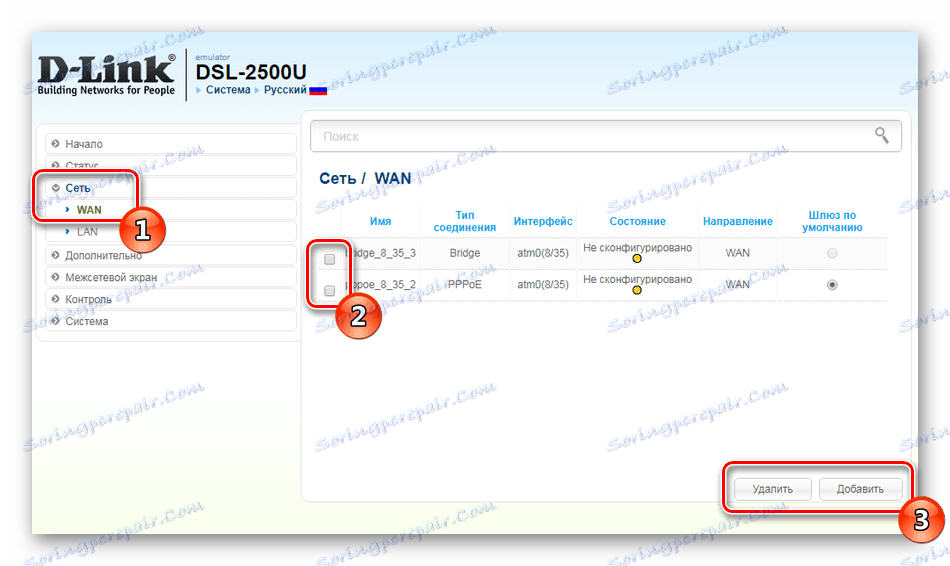
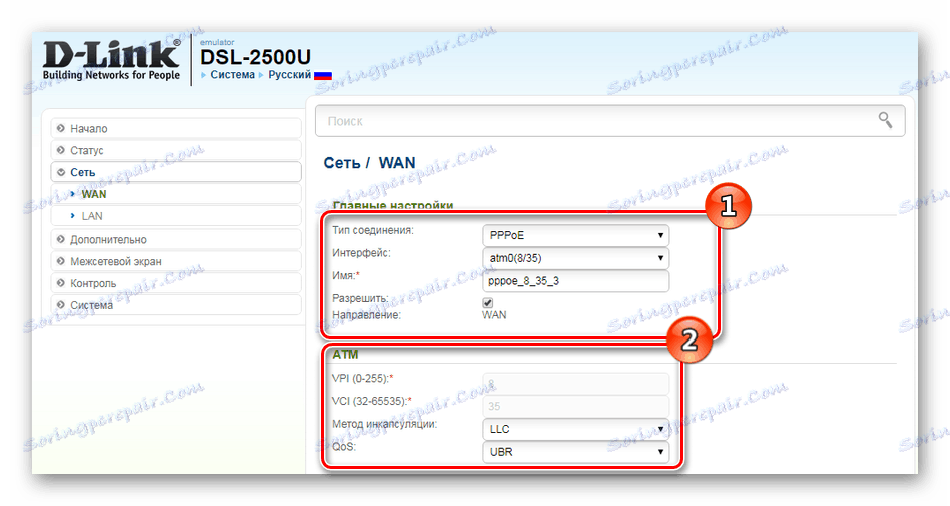
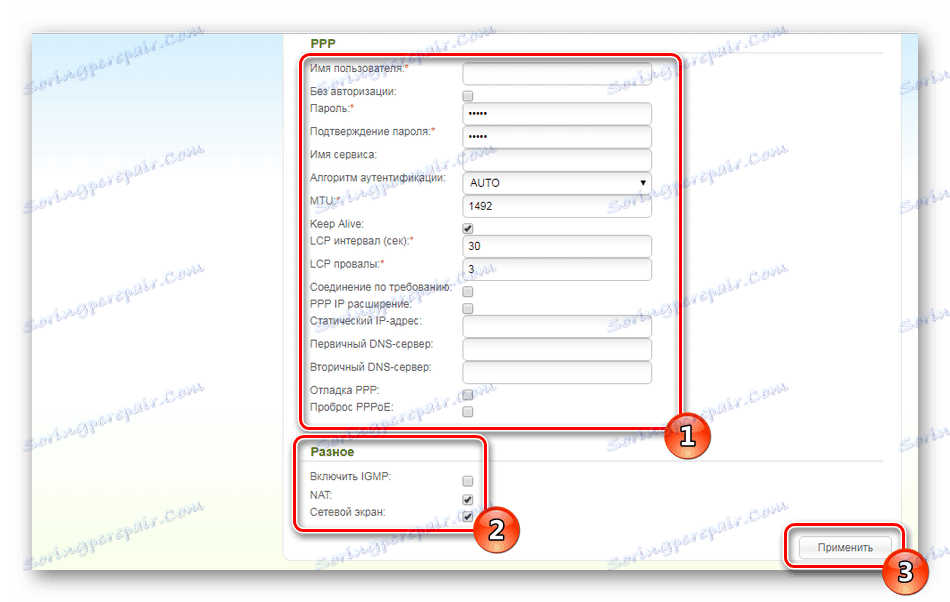
LAN
يوجد منفذ LAN واحد فقط على الموجه المقصود. يتم تعديله في قسم خاص. هنا ، انتبه إلى حقلي "عنوان IP" و "عنوان MAC" . في بعض الأحيان يتغيرون بناء على طلب مقدم الخدمة. بالإضافة إلى ذلك ، يجب تمكين خادم DHCP الذي يسمح لجميع الأجهزة المتصلة للحصول على إعدادات الشبكة تلقائيًا. وضعه الثابت لا يحتاج أبدًا إلى التحرير.
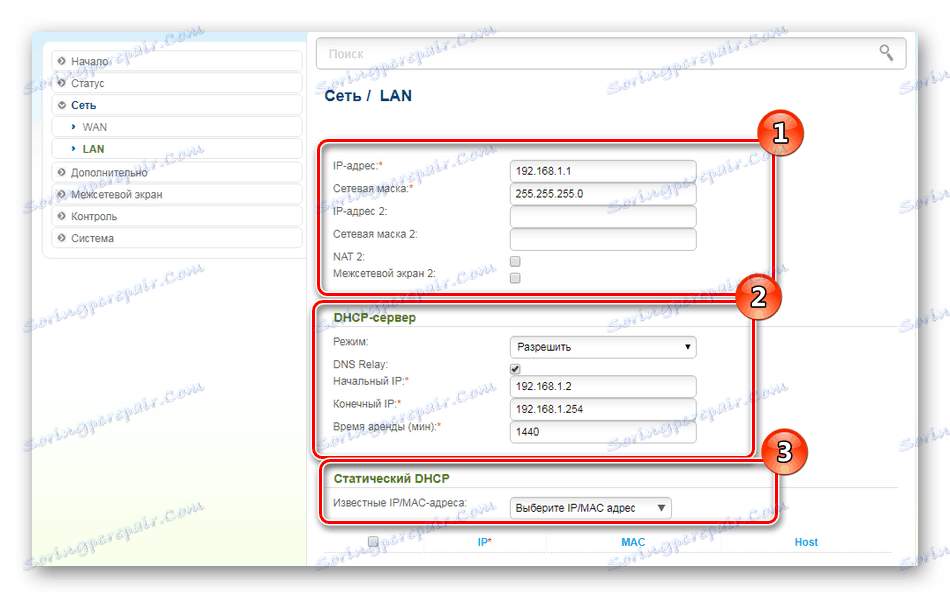
خيارات متقدمة
في الختام ، التكوين اليدوي ، نلاحظ اثنين من الأدوات الإضافية المفيدة التي يمكن أن تكون مفيدة لكثير من المستخدمين. هم في الفئة "متقدم" :
- يتم طلب خدمة DDNS (Dynamic DNS) من الموفر وتنشيطها عبر واجهة الويب الخاصة بالموجه في الحالات التي توجد فيها خوادم مختلفة على الكمبيوتر. عندما تتلقى بيانات الاتصال ، ما عليك سوى الانتقال إلى الفئة "DDNS" وتعديل ملف تعريف الاختبار الذي قمت بإنشائه بالفعل.
- بالإضافة إلى ذلك ، قد تحتاج إلى إنشاء مسار مباشر لعناوين معينة. يعد ذلك ضروريًا عند استخدام VPN وعمليات الفصل أثناء نقل البيانات. انتقل إلى "التوجيه" ، وانقر فوق "إضافة" وقم بإنشاء مسار مباشر خاص بك عن طريق كتابة العناوين المطلوبة في الحقول المناسبة.
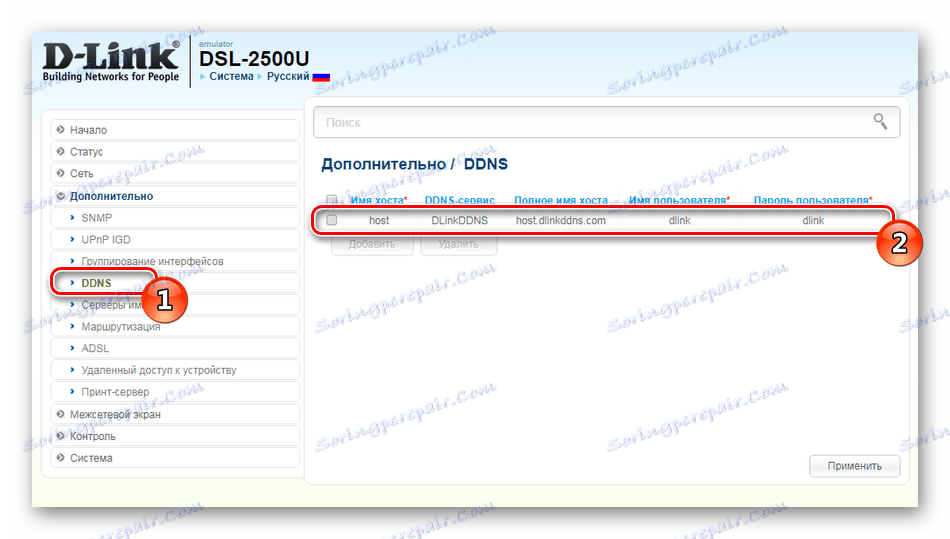
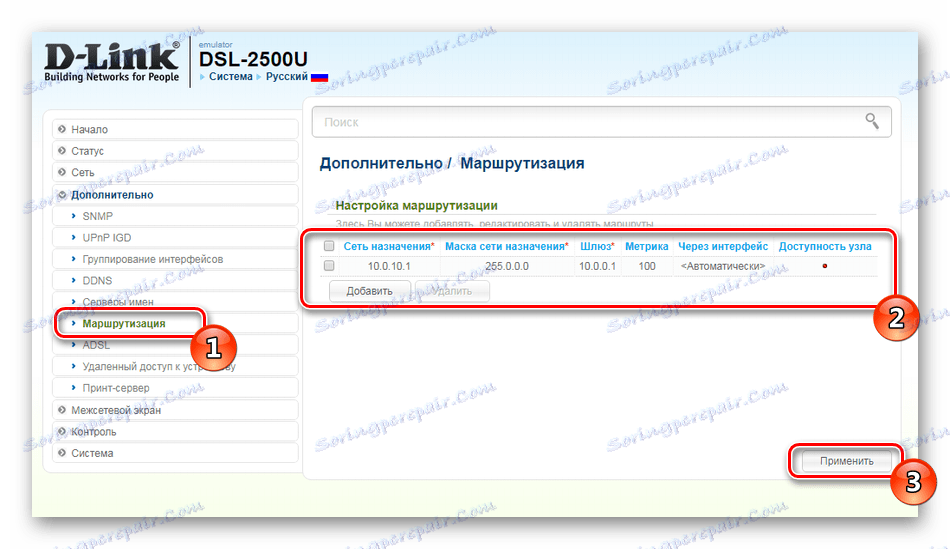
جدار الحماية
أعلاه ، تحدثنا عن النقاط الرئيسية لإعداد جهاز التوجيه دي لينك DSL-2500U. في نهاية المرحلة السابقة ، سيتم تعديل عمل الإنترنت. الآن دعونا نتحدث عن جدار الحماية. عنصر البرنامج الثابت هذا في جهاز التوجيه مسؤول عن مراقبة وتصفية المعلومات التي تم تمريرها ، ويتم تعيين القواعد الخاصة بها كما يلي:
- في الفئة المناسبة ، حدد قسم "فلاتر IP" وانقر على "إضافة" .
- اسم القاعدة ، حدد البروتوكول والإجراء. فيما يلي تحديد العنوان الذي سيتم تطبيق سياسة جدار الحماية عليه. بالإضافة إلى ذلك ، يتم تحديد مجموعة من المنافذ.
- يعمل عامل تصفية MAC على نفس المبدأ ، يتم تعيين القيود أو الأذونات فقط للأجهزة الفردية.
- في الحقول المخصصة بشكل خاص ، تتم طباعة عناوين المصدر والوجهة والبروتوكول والإحالة. قبل الخروج ، انقر فوق "حفظ" لتطبيق التغييرات.
- قد تكون إضافة ملقمات ظاهرية ضرورية أثناء إجراء إعادة توجيه المنفذ. يتم الانتقال إلى إنشاء ملف تعريف جديد بالنقر فوق الزر "إضافة" .
- من الضروري ملء الاستمارة وفقاً للمتطلبات المعمول بها ، والتي تكون دائمًا فردية. يمكن العثور على تعليمات تفصيلية حول منافذ الفتح في مقالتنا الأخرى على الرابط أدناه.
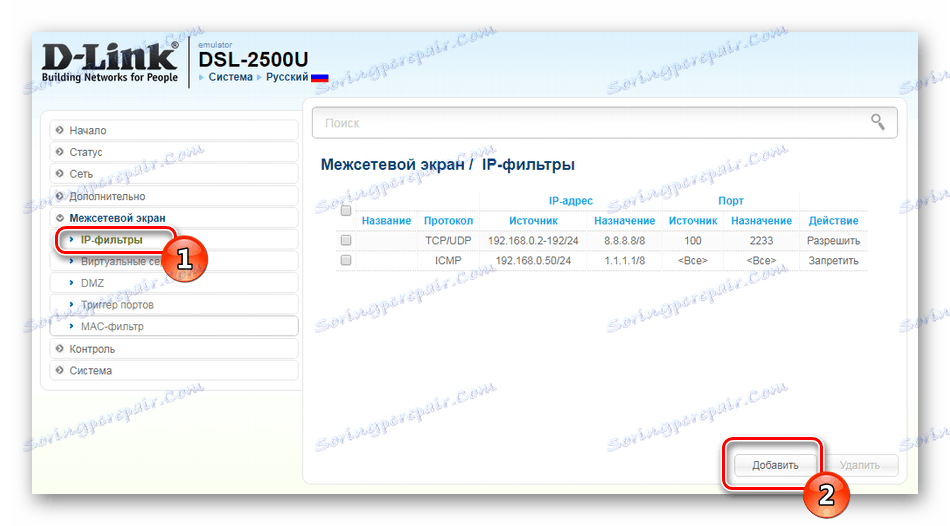
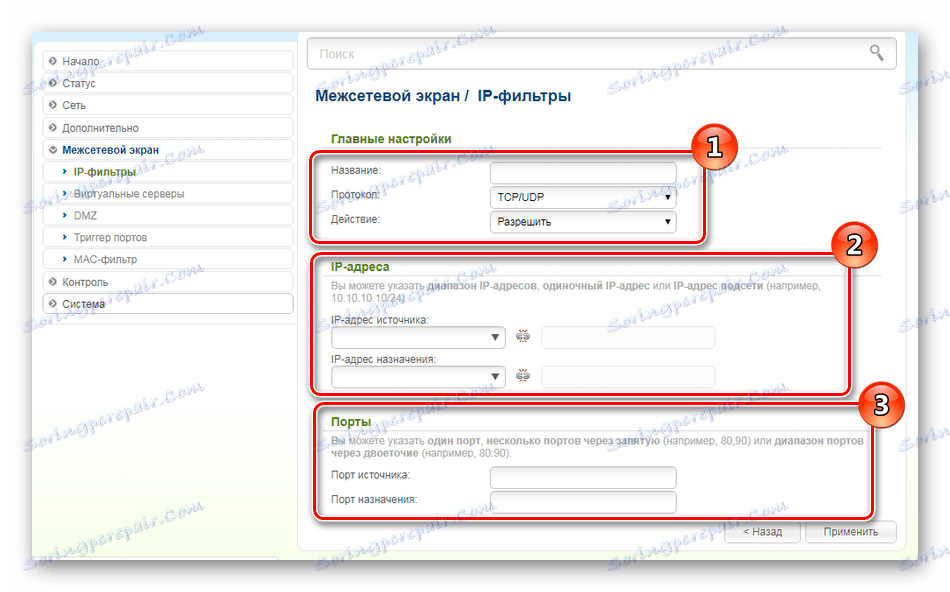
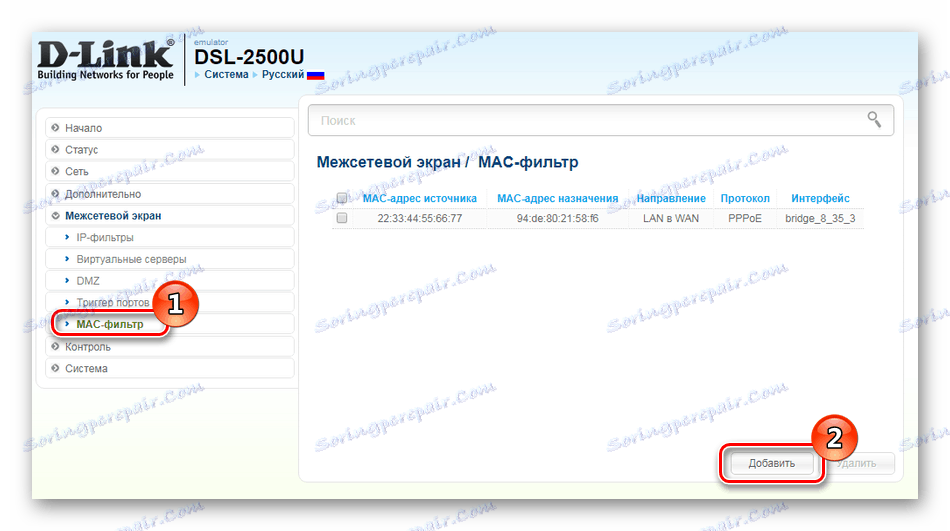
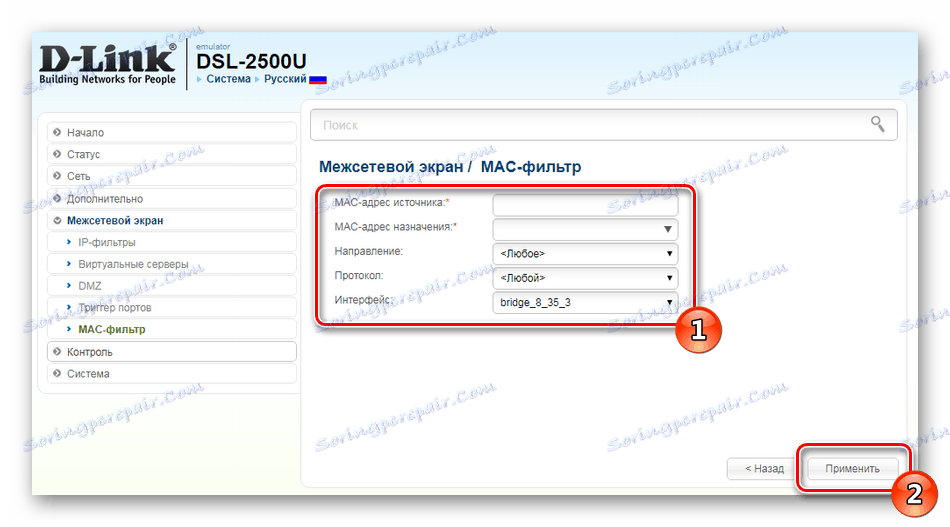
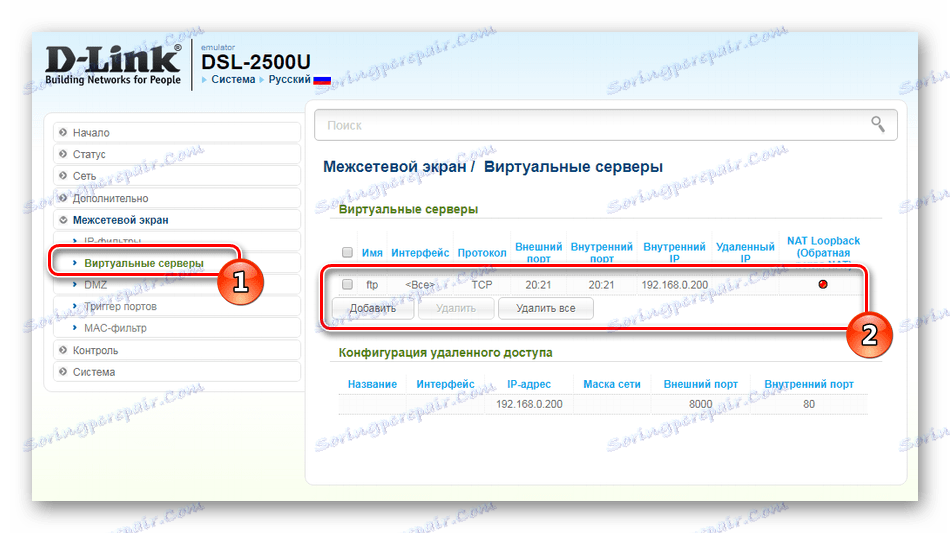
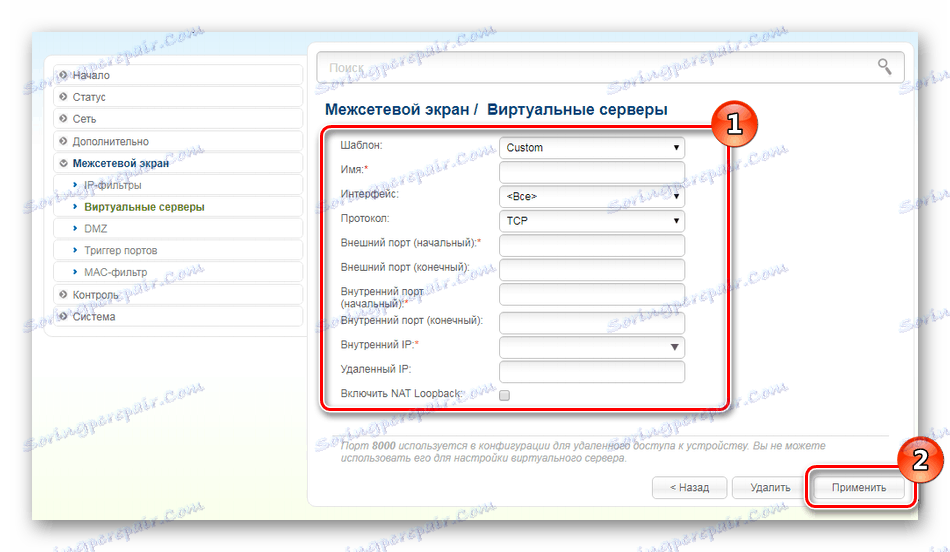
مزيد من التفاصيل: فتح المنافذ على جهاز التوجيه دي لينك
سيطرة
إذا كان جدار الحماية هو المسؤول عن تصفية العناوين وحلها ، فستسمح لك أداة التحكم بتعيين قيود على استخدام الإنترنت ومواقع معينة. فكر في ذلك بمزيد من التفاصيل:
- انتقل إلى فئة "التحكم" وحدد قسم "الرقابة الأبوية" . هنا في الجدول يتم تعيين الأيام والوقت عندما يكون الجهاز لديه حق الوصول إلى الإنترنت. املأها وفقا لمتطلباتك.
- يعد "فلتر عناوين URL" مسؤولاً عن حظر الارتباطات. أولاً ، في "التهيئة" حدد السياسة وتأكد من تطبيق التغييرات.
- علاوة على ذلك في القسم "عناوين URL" ، يتم ملء الجدول الذي يحتوي على روابط بالفعل. يمكنك إضافة عدد غير محدود من الإدخالات.
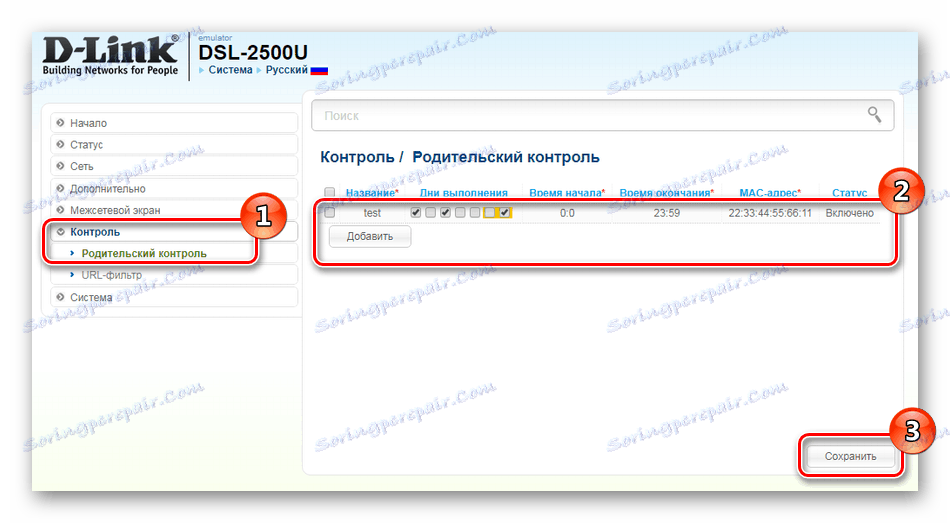
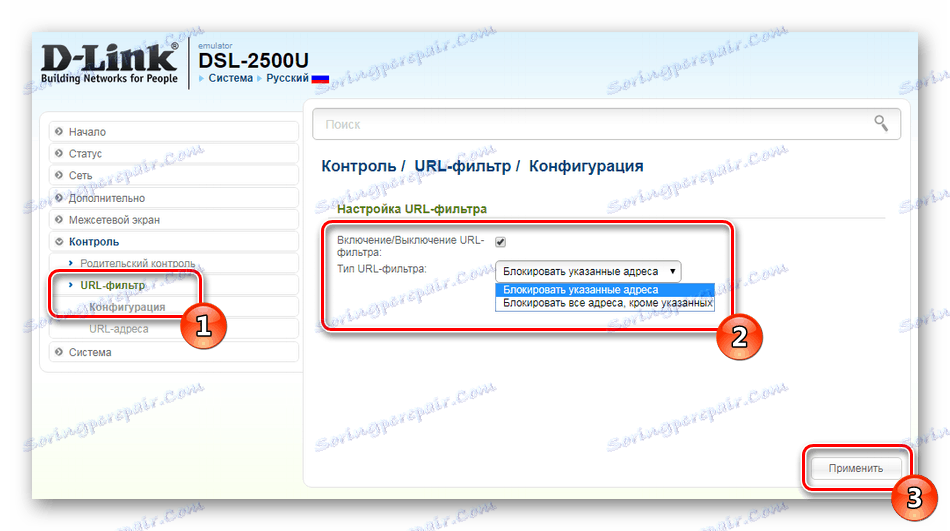
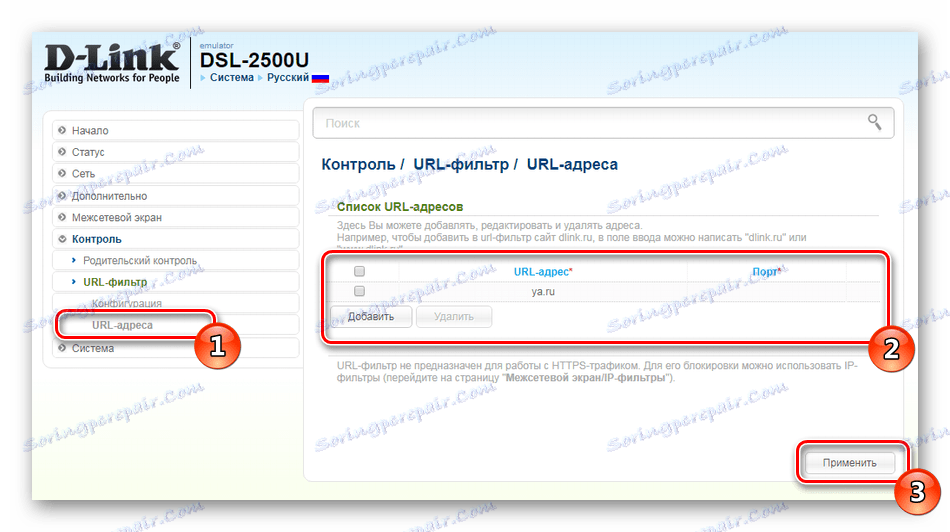
المرحلة النهائية من التكوين
اقترب إعداد جهاز التوجيه (D-Link DSL-2500U) من نهايته ، ويبقى تنفيذ بضع خطوات أخيرة قبل مغادرة واجهة الويب:
- في فئة النظام ، افتح قسم كلمة مرور المسئول لتثبيت مفتاح أمان جديد للوصول إلى البرنامج الثابت.
- تأكد من أن وقت النظام صحيح ، يجب أن يتطابق مع وقتك ، ثم تعمل المراقبة الأبوية وغيرها من القواعد بشكل صحيح.
- أخيرًا ، افتح قائمة "التهيئة" ، واعمل نسخة احتياطية لإعداداتك الحالية واحفظها. بعد ذلك ، انقر على زر "إعادة التشغيل" .
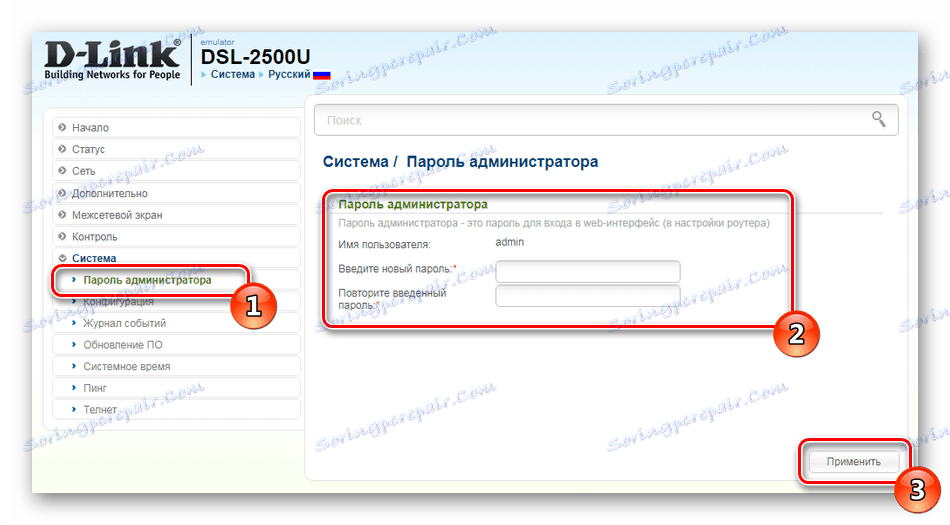
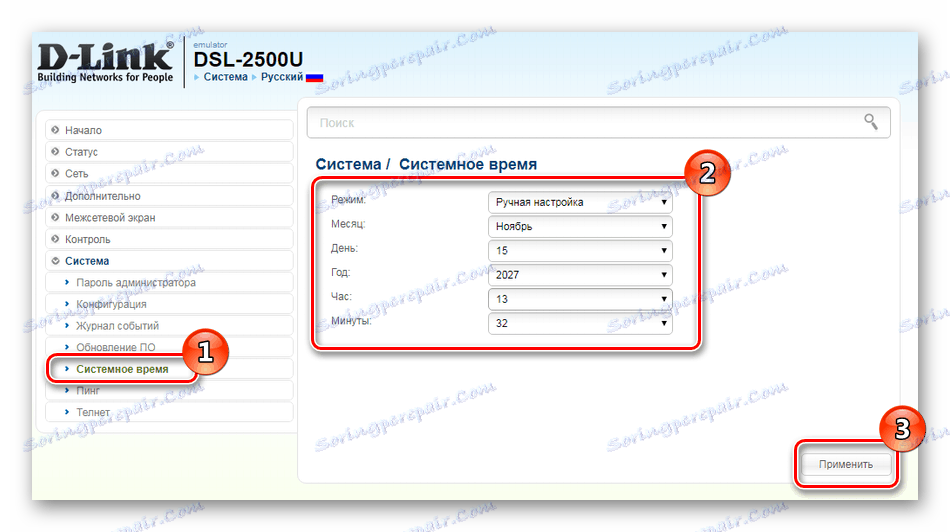
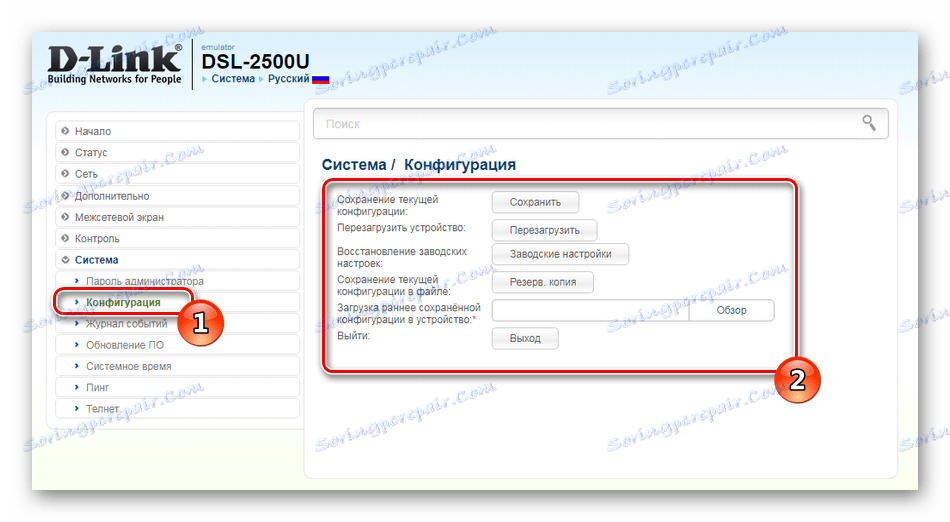
هذا يكمل الإجراء للتكوين الكامل لجهاز التوجيه D-Link DSL-2500U. أعلاه ، تطرقنا إلى جميع النقاط الرئيسية وتحدثنا بالتفصيل عن تعديلها الصحيح. إذا كان لديك أي أسئلة بخصوص هذا الموضوع ، فلا تتردد في طرحها في التعليقات.